Создание и резервное копирование профилей в Google Chrome.

Другие браузеры, такие как Firefox и SeaMonkey позволяют вам иметь несколько профилей, но не Хром…по крайней мере до сих пор. Если вы хотите использовать несколько профилей и создавать резервные копии для них, читайте эту статью,в этой статье мы рассмотрим на примере Google Chrome резервное копирование.
Примечание: Существует доступная платная версия этой программы, но для своей статьи я использовал бесплатную версию .
Google Chrome Backup в действии
Во время процесса установки программы, вы будете сталкиваться с конкретными окнами. Окно имя пользователя заполняется по умолчанию,как показано здесь…вы не должны делать ничего, кроме как нажать на кнопку Следующий , чтобы продолжить установку программы.
Когда вы запустите программу в первый раз, это то, что вы увидите. Ваш Профиль Chrome уже будет виден в окне по умолчанию.
Сделайте быстрый взгляд на Меню » Профиль»…
В Меню » Tools » вы можете сделать настройки и запретить Запуск программы при Запуске Windows, настройте программу один раз, когда вам понадобится работа программы,если вы создаёте или восстанавливаете профиль.
Когда вы создаёте новый профиль,процесс начнётся с этого окна. Вы можете получить доступ к дополнительным режимам в Параметрах, при желании, но, скорее всего, вам это не понадобится.
Посмотрите на режим дополнительные Параметры. Здесь настройки в основном сосредоточены на добавление Переключение на новый ярлык Chrome.
В раскрывающемся меню доступны Переключатели.
Для создания нового профиля Вам необходимо выбрать:
- Местоположение профиля
- Имя профиля (такие как тип/создать имя профиля и оно будет автоматически добавлено к Профилю)
- Убедитесь в том, что выбрана опция Создайте новый ярлык для доступа к новому профилю
Для нашего примера я решил попробовал включить опцию Отключить плагины … Нажмите кнопку ОК, чтобы создать новый профиль.
После того как вы создали ваш новый профиль, вы найдете новый ярлык на рабочем столе. Обратите внимание, что ярлык будет иметь имя Google Chrome + имя профиля, который вы выбрали.
Примечание: В моей системе я смог перейти на новый ярлык в меню “Пуск” без проблем.
Нажав на ярлык нашего нового профиля,открывается свежий и чистый экземпляр Chrome.



 Июль 21st, 2012
Июль 21st, 2012  Данил
Данил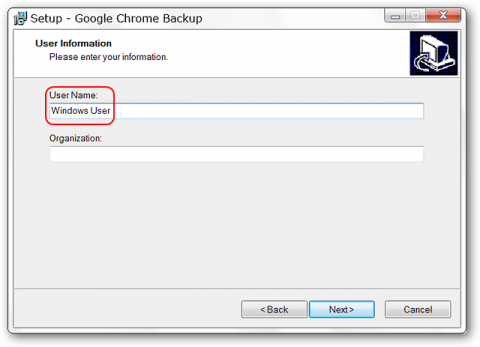

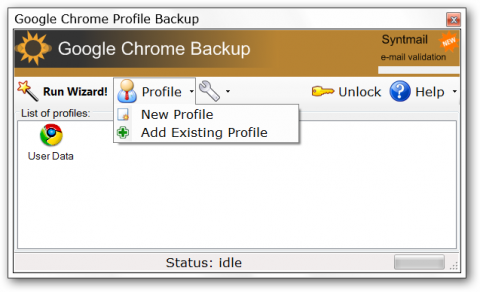
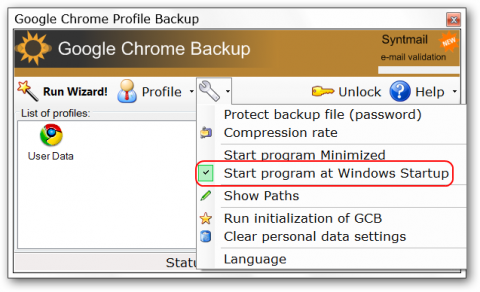
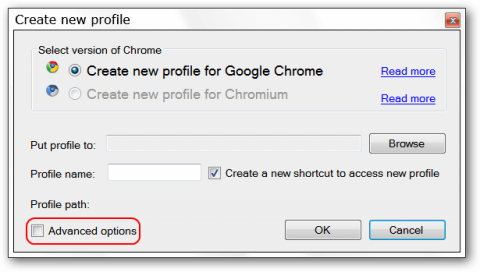
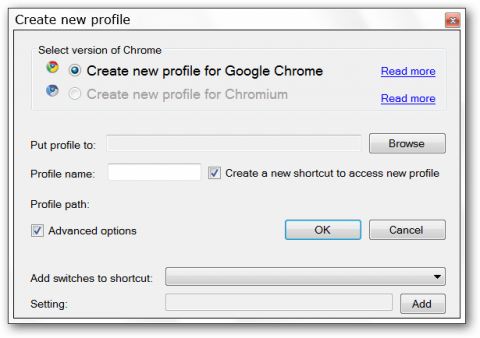
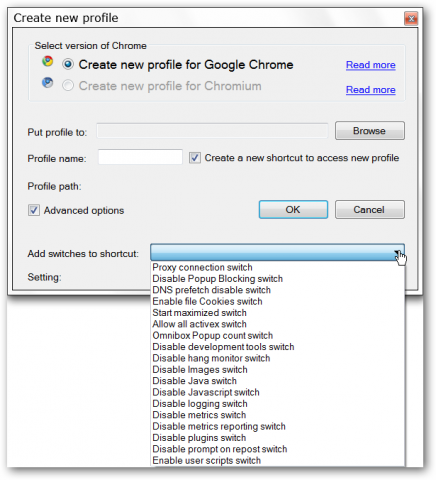
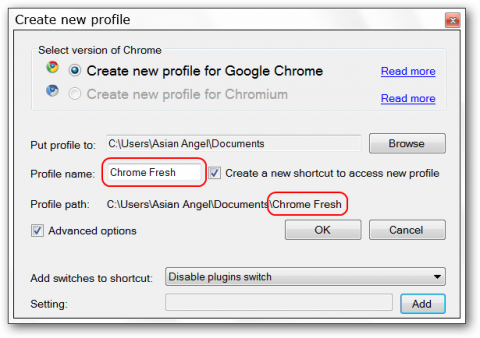
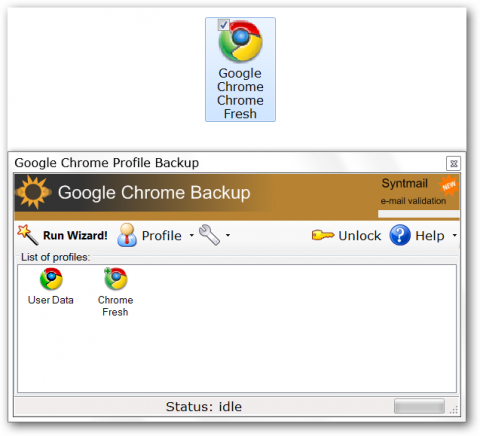
 Опубликовано в
Опубликовано в  :
: